USB 드라이브의 복제는 오늘날의 디지털 시대에서 비밀 데이터를 보호하기 위해 더욱 중요해졌습니다. 복제가 제대로 이루어지지 않으면 드라이브의 고장이나 우연한 삭제로 인해 값진 파일을 잃을 수 있습니다.
그러나 한 가지 문제가 있습니다. 많은 사용자들이 USB 복사 드라이브 프로세스를 시도할 때 어려움을 겪고 있습니다.
만약 여러분도 같은 상황에 직면하고 있다면, 안심하세요. 이 글은 최고의 USB 드라이브 클로너와 USB 플래시 드라이브를 복제하는 방법에 대한 상세한 과정을 제공합니다.
그러니 이 가이드를 읽고 윈도우 10에서 USB 드라이브를 효과적으로 복제하는 방법을 배워 보세요.

파트 1 : usb 복제하는 이유
USB는 중요한 데이터를 저장하고 필요할 때 즉시 사용할 수 있는 편리한 장치입니다. 이 작은 크기의 USB에 파일을 저장하는 것은 매우 쉽지만, USB 드라이브가 언제든지 인식되지 않을 수 있다는 것을 기억해야 합니다.
사실, 내부 구성 요소나 커넥터의 물리적 손상, 부적절한 제거로 인한 손상된 파일 시스템, 오래된 또는 호환되지 않는 USB 드라이버 등은 USB 드라이브를 인식하지 못하게 할 수 있습니다.
또한, USB 드라이브의 작은 문제 - 먼지나 손상, 전원 공급 부족 또는 Windows에서 드라이브 문자의 충돌도 드라이브를 인식하지 못하게 할 수 있습니다. 그래서 최선의 선택은 데이터를 복제하는 것입니다.
데이터 복제는 중요한 파일의 여러 복사본이 다른 장치에 저장되어 있음을 보장합니다. 이중성은 하나의 저장 장치가 고장이나 손상되었을 때 데이터 손실의 위험을 최소화하며 하나의 복사본은 그대로 보존되고 접근 가능합니다.
또한, 복제된 백업은 데이터 침해나 미인가된 접근으로부터 추가적인 보안층을 제공합니다. 백업 복사본을 별도의 장치나 위치에 저장할 경우 데이터 손실 위험이 줄어듭니다.
파트 2 : usb를 복사하는 최고의 프로그램 - 포디딕 파티션 매니저
만약 USB 드라이브를 복사하고 싶지 않거나 가장 신뢰할 만한 USB 드라이브 클로너를 찾고 있다면, 4DDiG Partition Manager (포디딕 파티션 매니저) 가 매우 효과적인 옵션입니다. 이 다목적이고 사용하기 쉬운 소프트웨어를 사용하면 USB 플래시 드라이브를 복사하는 방법을 잘 모르더라도 전체 프로세스가 간단하고 무난합니다.
4DDiG 파티션 매니저를 통해 USB 드라이브를 복사할 때, 파일의 원래 구조와 무결성을 유지합니다. 메타데이터, 타임스탬프 및 파일 속성을 포함한 모든 것이 보존됩니다. 또한, 복제된 사본이 원본 데이터의 정확한 복제본임을 보장합니다.
4DDiG는 기능이 풍부한 소프트웨어로, 학생, 사무직 종업원뿐만 아니라 복잡한 단계를 걱정하지 않고 USB 복사 드라이브를 원하는 누구에게나 완벽합니다. 이 다목적 소프트웨어를 사용하여 USB 복사, 하드 드라이브 업그레이드, OS 이전, HDD를 SSD로 교체 등 다양한 용도로 활용할 수 있습니다.
사용자들이 4DDiG 파티션 매니저에서 가장 좋아하는 점은 복사 프로세스를 수행하는 동안 데이터를 안전하게 보호한다는 것입니다.
4DDiG 파티션 매니저를 사용하여 USB 드라이브를 복제하는 단계
4DDiG 파티션 매니저를 사용하여 USB 드라이브를 복사하는 단계를 알아보겠습니다:
안전한 다운로드
-
컴퓨터에 4DDiG Partition Manager를 다운로드하여 설치한 후 외부 디스크를 컴퓨터에 연결합니다. 그런 다음 프로그램을 시작하고 '디스크 복제'를 선택합니다.

-
원본 디스크에서 복제된 데이터를 저장할 목표 디스크를 선택한 다음 '계속' 버튼을 클릭합니다. (목표 디스크는 시스템에 연결하는 디스크의 기본값입니다).

-
복제하는 동안 목표 디스크의 모든 데이터가 덮어쓰므로 모든 조작이 올바른지 확인한 후 '네' 버튼을 클릭하십시오.

-
그런 다음 복제된 디스크의 예상 결과를 보여주는 미리 보기 화면이 표시됩니다. 예상 결과가 맞는지 확인한 후 '시작' 버튼을 클릭하여 복제 작업을 시작합니다.

-
디스크 복제가 완료될 때까지 조금 기다립니다. 복제 속도는 소스 디스크의 크기에 따라 달라집니다. 다른 작업을 수행하거나 현재 작업을 중단하지 말고 인내심을 가지고 기다려 주십시오.
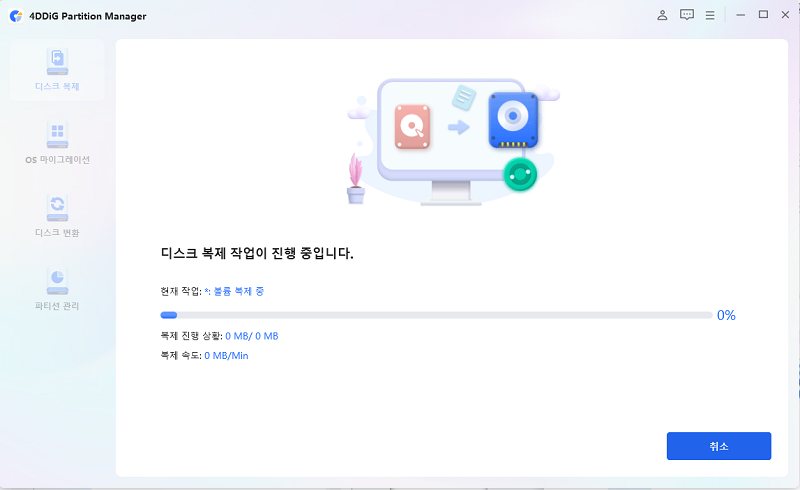
이제 소스 디스크에서 목표 디스크로 데이터를 성공적으로 복제했습니다.

usb 복사에 관한 FAQ
1. USB 드라이브의 사본을 만들 수 있나요?
클로닝 도구는 하나의 USB 드라이브의 내용을 다른 USB 드라이브로 복제하는 데 사용되는 특수 소프트웨어입니다. 이 도구를 사용하면 원본 USB 드라이브에 있는 모든 파일, 폴더 및 데이터가 다른 드라이브로 복사되어 복제본이 제공됩니다.
2. Rufus로 USB를 복사할 수 있나요?
아니요, Rufus는 복사 도구로 제안되지 않습니다. Rufus는 ISO 또는 다른 디스크 이미지 형식에서 부팅 가능한 USB 드라이브를 생성하는 데 사용됩니다. 따라서 USB 드라이브를 복사하려면 특별히 설계된 클로닝 소프트웨어를 사용해야 합니다.
3. 부팅 가능한 USB에 파일을 복사할 수 있나요?
네, 부팅 가능한 USB 드라이브에 파일을 복사하는 것이 가능합니다. 부팅 가능한 USB 드라이브는 일반적으로 컴퓨터를 부팅하여 내부 하드 드라이브가 아닌 USB 드라이브에서 시작하도록 돕는 데 사용됩니다.
그러나 부팅 가능한 USB를 사용하여 파일을 전송하거나 저장할 수도 있습니다. 부팅 가능한 USB 드라이브를 PC에 연결하고 필요에 따라 파일을 복사하거나 복사할 수 있습니다.
결론
USB 드라이브를 복제하는 것은 데이터 중복성을 보장하고 데이터 손실 위험을 최소화하는 데 중요합니다. 하드웨어 고장이나 손상으로 인해 USB 데이터를 알 수없이 잃을 수 있기 때문에 USB 데이터는 항상 위험에 노출됩니다. 따라서 최선의 선택은 USB 드라이브를 복제하는 것입니다.
4DDiG Partition Manager (포디딕 파티션 매니저) 는 의심할 여지없이 안전하고 안전한 사용이 쉬운 신뢰할 수있는 USB 드라이브 클로너입니다. 학교에서 사무실, 초보자에서 기술에 능숙한 사람들까지 누구나 이 효율적인 도구를 사용하여 플래시 드라이브를 복사할 수 있습니다. 4DDiG의 최고의 기능은 빠른 속도와 데이터 안전성입니다!
안전한 다운로드
